Εάν είστε λάτρης της φυσικής κατάστασης και της υγείας, το πιθανότερο είναι ότι θέλετε να παρακολουθείτε πάντα τη δραστηριότητα και την κίνησή σας. Με την εφαρμογή Fitness της Apple, μπορείτε να λαμβάνετε σχόλια απόδοσης σε πραγματικό χρόνο και σας βοηθά να παρακολουθείτε την πρόοδό σας στη φυσική σας κατάσταση.
Πριν από την κυκλοφορία του iOS 16, δεν μπορούσε να κάνει τίποτα από μόνο του και χρειαζόταν μια συσκευή Apple. Πλέον, μπορεί να καταγράφει αυτόματα τις επιδόσεις της φυσικής σας κατάστασης, όπως σκαλοπάτια και καύση θερμίδων χωρίς ένα Apple Watch.
Ωστόσο, ορισμένοι χρήστες αναφέρουν προβλήματα με τη χρήση της εφαρμογής Fitness στα iPhone τους. Ενδέχεται να προκύψουν προβλήματα είτε το χρησιμοποιείτε μόνο του είτε με ένα Apple Watch. Εάν είστε εσείς, παρακάτω είναι μερικοί πιθανοί λόγοι για τους οποίους και πώς μπορείτε να αντιμετωπίσετε το πρόβλημα της εφαρμογής Fitness που δεν λειτουργεί στο iPhone σας.
Γιατί η εφαρμογή Fitness δεν λειτουργεί στο iPhone μου;
Ένας πιο σημαντικός λόγος για αυτό είναι ένα σφάλμα στο λογισμικό του iPhone. Ορισμένοι χρήστες παρατήρησαν ότι τα iPhone τους δεν γεμίζουν τα Δαχτυλίδια δραστηριότητας της εφαρμογής Fitness παρά το γεγονός ότι κάνουν σωματικές δραστηριότητες. Αυτό μπορεί να οδηγήσει σε χαμένες σειρές βραβείων, που μπορεί να είναι απογοητευτικά.
Εάν διαθέτετε πολλές συσκευές Apple συνδεδεμένες με το Apple ID σας, είναι επίσης πιθανό το iOS να συγχρονίζει κατά λάθος τα κενά δεδομένα από μια από τις άλλες συσκευές σας αντί για το iPhone σας.
Για να παρακολουθεί το iPhone σας δεδομένα υγείας, όπως η διάρκεια εκτέλεσης, χρειάζεται συγκεκριμένα στοιχεία υλικού. Εάν το iPhone σας δεν μπορεί να καταγράψει δεδομένα υγείας, οι αισθητήρες στο τηλέφωνό σας ενδέχεται να μην λειτουργούν όπως προβλέπεται — ειδικά εάν το iPhone σας υπέστη ζημιά υγρού ή σοβαρή πτώση στο παρελθόν.
Άλλοι πιθανοί λόγοι περιλαμβάνουν:
- Το iPhone και το Apple Watch δεν υποστηρίζουν την εφαρμογή Fitness
- Πρόβλημα με τη σύνδεση μεταξύ του iPhone και του Apple Watch
- Προβλήματα διακομιστή
10 εύκολες επιδιορθώσεις για την εφαρμογή Fitness που δεν λειτουργεί σε iPhone
Με βάση τα ζητήματα που αναφέρονται παραπάνω, ακολουθούν ορισμένες πιθανές διορθώσεις που μπορεί να θέλετε να προσπαθήσετε να κάνετε την εφαρμογή Fitness να λειτουργεί στο iPhone σας.
1. Ενεργοποιήστε το Fitness Tracking
Η εφαρμογή πρέπει να παρακολουθεί τη δραστηριότητα της φυσικής σας κατάστασης, επομένως πρέπει να βεβαιωθείτε ότι η λειτουργία παρακολούθησης φυσικής κατάστασης είναι ενεργοποιημένη. Εκτός από την εφαρμογή Fitness, άλλες εφαρμογές που πρέπει να παρακολουθούν τη δραστηριότητά σας δεν θα λειτουργούν σωστά χωρίς αυτή τη δυνατότητα ενεργοποιημένη.
- Μεταβείτε στις Ρυθμίσεις → Απόρρητο και ασφάλεια.
- Επιλέξτε Motion & Fitness.
- Εναλλαγή στο Fitness Tracking.
- Εναλλαγή στην Υγεία.
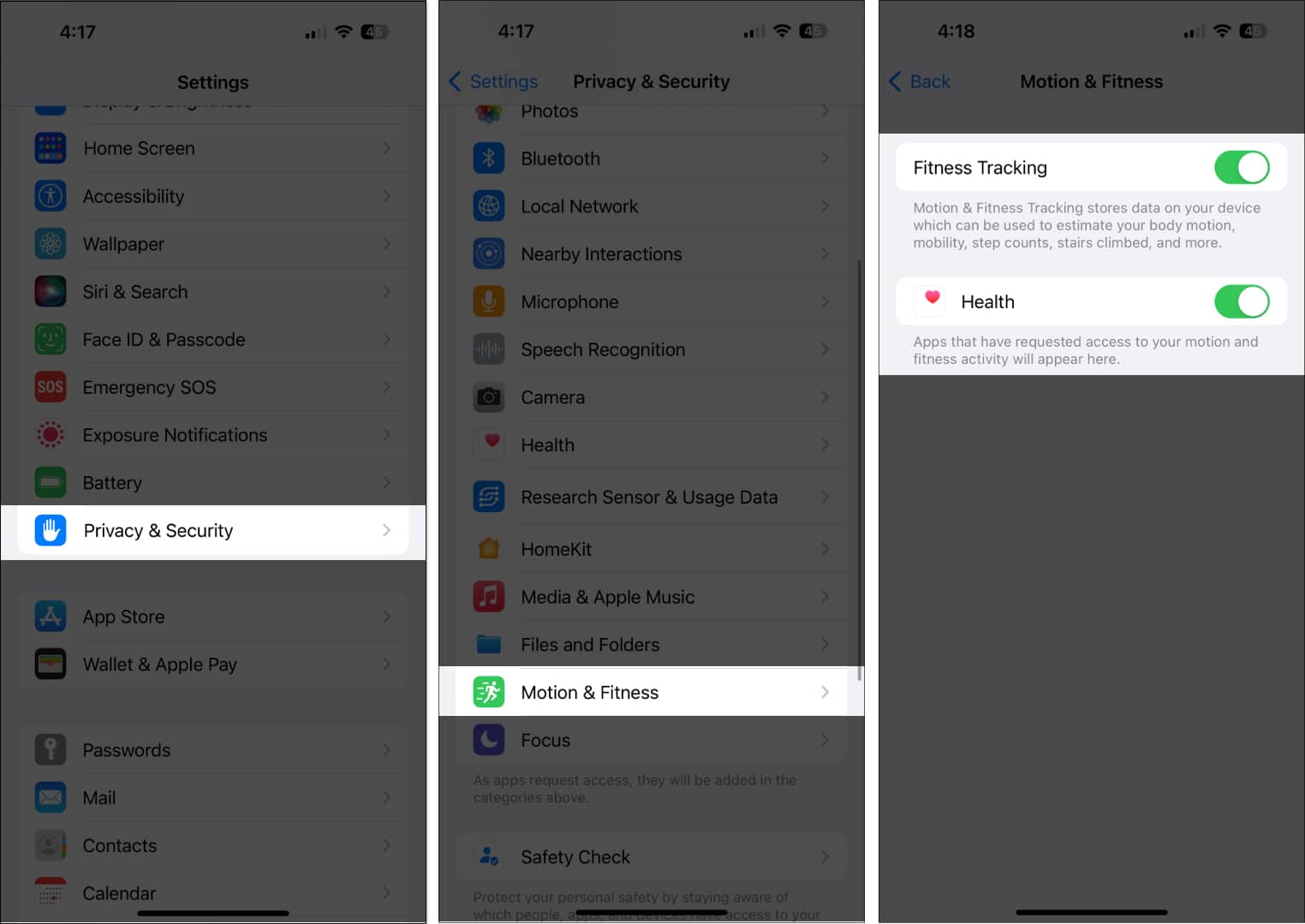
Εάν χρησιμοποιείτε επίσης Apple Watch, κατευθυνθείτε στην εφαρμογή Apple Watch. Μεταβείτε στο Ρολόι μου → Απόρρητο. Εναλλαγή παρακολούθησης φυσικής κατάστασης και καρδιακών παλμών.
2. Ελέγξτε τη σύνδεση δικτύου
Οι εφαρμογές Health and Fitness παρακολουθούν δεδομένα υγείας χωρίς σύνδεση στο διαδίκτυο.
Ωστόσο, εάν χρησιμοποιείτε ένα Apple Watch για τη συλλογή δεδομένων υγείας και φυσικής κατάστασης, πρέπει να ενεργοποιήσετε το Bluetooth και να έχετε σταθερή σύνδεση στο Διαδίκτυο για να το αφήσετε να συνδεθεί απρόσκοπτα με το iPhone σας.
3. Επανεκκινήστε το iPhone σας
Μια γρήγορη επανεκκίνηση μπορεί να εξαλείψει τις δυσλειτουργίες και τα σφάλματα που εμποδίζουν την εφαρμογή Fitness να λειτουργεί σωστά. Το ίδιο ισχύει και για το Apple Watch σας.
Ακολουθεί ο οδηγός μας για το πώς να κάνετε αναγκαστική επανεκκίνηση του iPhone ή του iPad σας για όλα τα μοντέλα και πώς να επανεκκινήσετε ή να επαναφέρετε σκληρά το Apple Watch σας.
4. Ενημερώστε το iOS και το watchOS
Χρειάζεστε τουλάχιστον iOS 11 για να εκτελέσετε την εφαρμογή Fitness στο iPhone σας και iOS 14.3 ή νεότερη έκδοση για Fitness+. Ωστόσο, μια χαμηλότερη έκδοση iOS μπορεί να έχει σφάλματα και δυσλειτουργίες που εμποδίζουν την απρόσκοπτη λειτουργία της εφαρμογής.
Εάν δοκιμάσατε την έκδοση beta του iOS 16 και επιστρέψατε στο iOS 15, τα δεδομένα της εφαρμογής Fitness που δημιουργήθηκαν από το iOS 16 ενδέχεται να μην είναι συμβατά με την εφαρμογή Fitness στο παλαιότερο iOS και ενδέχεται να προκαλέσουν τη μη σωστή λειτουργία της εφαρμογής.
Εάν είναι δυνατόν, ενημερώστε το iPhone σας στο πιο πρόσφατο iOS. Για να το κάνετε αυτό, μεταβείτε στις Ρυθμίσεις → Γενικά → Ενημέρωση λογισμικού → Επιλέξτε Λήψη και εγκατάσταση εάν υπάρχει διαθέσιμη ενημέρωση.

Το ίδιο ισχύει και για το Apple Watch. Εάν χρησιμοποιείτε ένα Apple Watch με την εφαρμογή Fitness, είναι ιδανικό να ενημερώσετε το ρολόι σας στο πιο πρόσφατο watchOS. Για να γινει αυτο:
- Συνδέστε το Apple Watch σας σε φορτιστή.
- Στο iPhone σας, ανοίξτε την εφαρμογή Ρολόι → καρτέλα Το Ρολόι μου.
- Μεταβείτε στα Γενικά → Ενημέρωση λογισμικού.
- Πατήστε Εγκατάσταση τώρα.
Εναλλακτικά, μπορείτε να μεταβείτε στο Apple Watch και να πατήσετε Ρυθμίσεις → Γενικά → Ενημέρωση λογισμικού. Κάντε κύλιση προς τα κάτω και πατήστε Λήψη και εγκατάσταση εάν υπάρχει διαθέσιμη ενημέρωση.
5. Καταργήστε τη σύζευξη και επανασυνδέστε το Apple Watch
Εάν το πρόβλημα είναι περιορισμένο μεταξύ του Apple Watch και της εφαρμογής Fitness, ίσως θέλετε να αντιμετωπίσετε ένα πιθανό πρόβλημα συνδεσιμότητας μεταξύ των συσκευών σας. Μια γρήγορη αποσύνδεση-επανασύνδεση μπορεί να κάνει το κόλπο.
Ένας εύκολος τρόπος αποσύνδεσης και επανασύνδεσης είναι να ενεργοποιήσετε και να απενεργοποιήσετε τη λειτουργία πτήσης. Εάν αυτό δεν λειτουργήσει, μπορείτε να καταργήσετε τη σύζευξη των συσκευών και να τις αντιστοιχίσετε ξανά μετά από λίγα λεπτά. Φροντίστε να κρατάτε το iPhone και το Apple Watch κοντά μεταξύ τους καθώς αποσυνδέετε και πραγματοποιείτε σύζευξη:
- Ανοίξτε το Apple Watch.
- Μεταβείτε στην καρτέλα Το ρολόι μου → Όλα τα ρολόγια.
- Πατήστε το κουμπί Info (i) δίπλα στο ρολόι που θέλετε να καταργήσετε τη σύζευξη → πατήστε Unpair Apple Watch → επιλέξτε Unpair [your Apple Watch name].
- Πληκτρολογήστε τον κωδικό πρόσβασης Apple ID για να απενεργοποιήσετε το Κλείδωμα ενεργοποίησης.
- Πατήστε Unpair.
Μετά την αποσύζευξη του Apple Watch, θα δείτε ένα μήνυμα Έναρξη σύζευξης. Από εδώ, μπορείτε να ρυθμίσετε ξανά το Apple Watch σας.
6. Κλείστε αναγκαστικά την εφαρμογή
Η εφαρμογή Fitness ενδέχεται να μην λειτουργεί λόγω τυχαίας βλάβης. Το κλείσιμο και το ξανά άνοιγμα της εφαρμογής μπορεί να είναι χρήσιμο.
Για να κλείσετε αναγκαστικά την εφαρμογή, σύρετε προς τα πάνω στην εφαρμογή Fitness από το πρόγραμμα εναλλαγής εφαρμογών.

7. Επαναφέρετε τα δεδομένα βαθμονόμησης φυσικής κατάστασης
Εάν το πρόβλημά σας είναι ότι τα δεδομένα της προπόνησής σας δεν καταγράφονται στο iPhone σας ή τα δεδομένα του Apple Watch δεν συγχρονίζονται σωστά στην εφαρμογή Fitness, μπορείτε να δοκιμάσετε να επαναφέρετε τα δεδομένα βαθμονόμησης γυμναστικής. Να το πράξουν:
- Ανοίξτε την εφαρμογή Watch στο iPhone σας.
- Μεταβείτε στο Ρολόι μου → πατήστε Απόρρητο.
- Πατήστε Επαναφορά δεδομένων βαθμονόμησης φυσικής κατάστασης.
- Θα εμφανιστεί ένα αναδυόμενο παράθυρο επιβεβαίωσης. Πατήστε Reset Fitness Calibration Data για επιβεβαίωση.
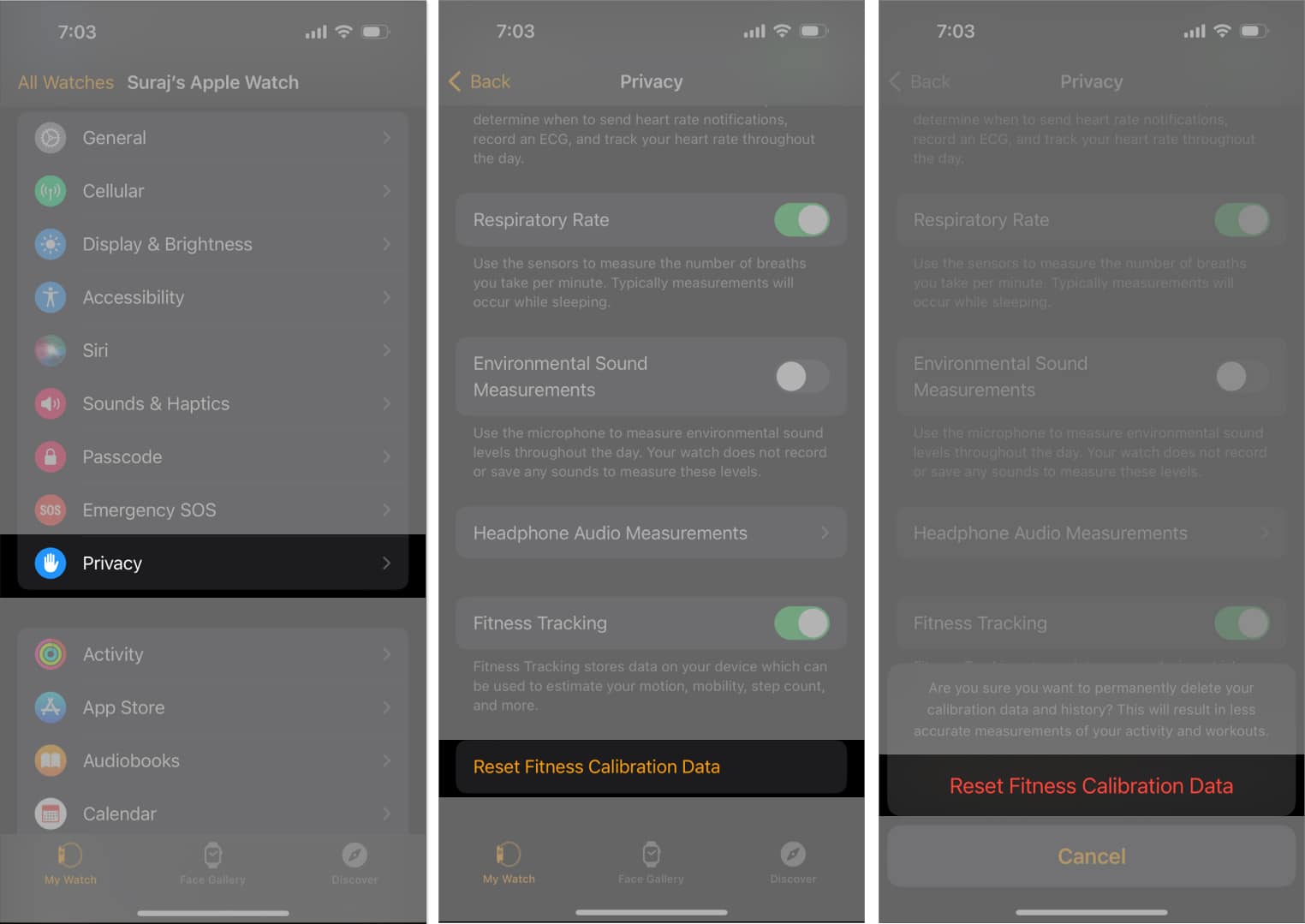
8. Διαγράψτε τα δεδομένα της φυσικής σας κατάστασης
Μια πιθανώς αποτελεσματική αλλά δραστική λύση για να λειτουργήσει ξανά η εφαρμογή Fitness είναι να διαγράψετε τα δεδομένα σας στο Fitness και να τα ρυθμίσετε ξανά. Για να γινει αυτο:
- Ανοίξτε τις Ρυθμίσεις → πατήστε Υγεία.
- Πατήστε Πρόσβαση δεδομένων και συσκευές.
- Επιλέξτε Fitness στις Εφαρμογές. Θα πρέπει να δείτε τα δεδομένα φυσικής κατάστασης που είναι αποθηκευμένα στη συσκευή σας.
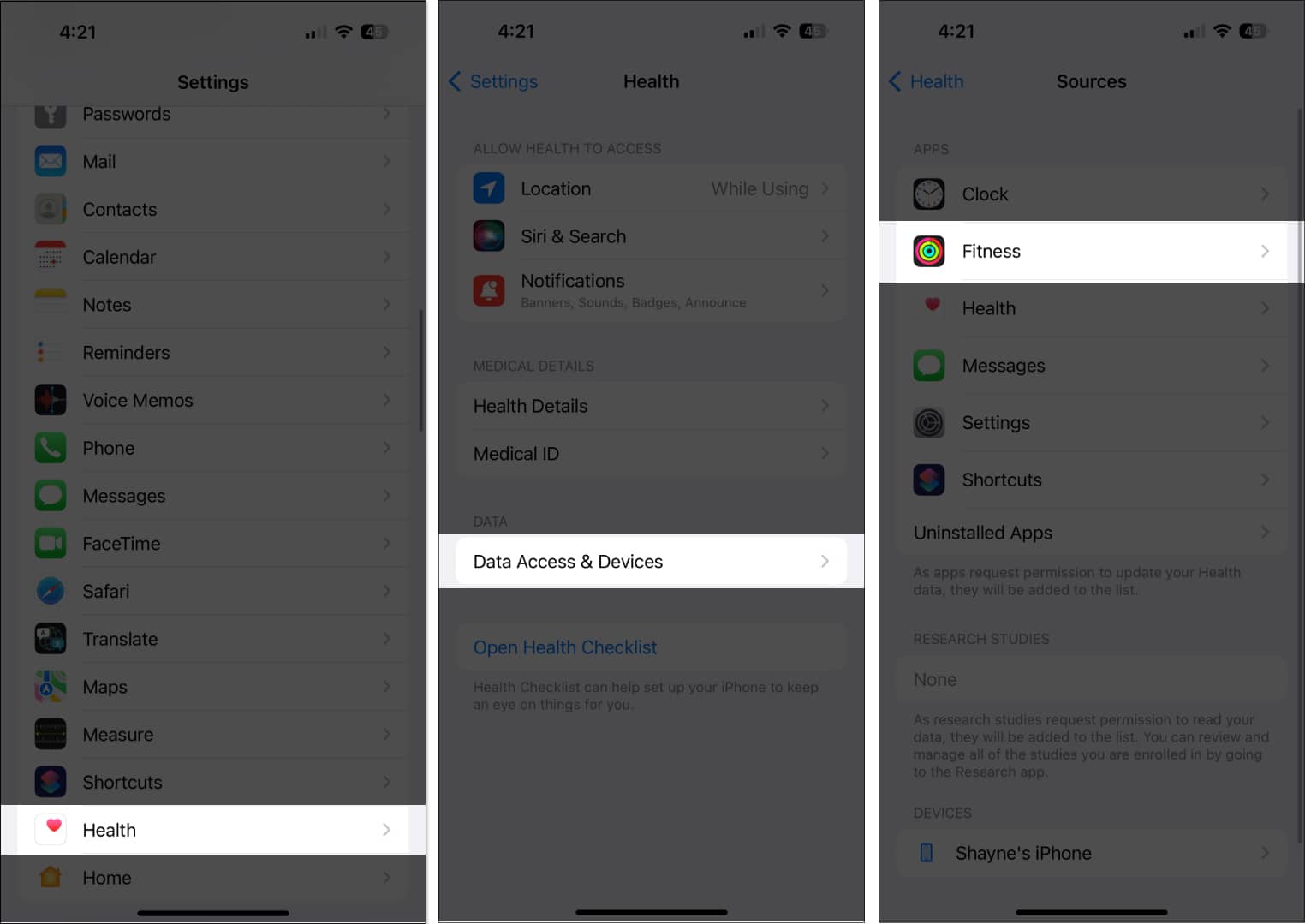
- Κάντε κύλιση στο κάτω μέρος και πατήστε Διαγραφή όλων των δεδομένων από το “Fitness”.
- Επιβεβαιώστε την ενέργεια πατώντας Διαγραφή.
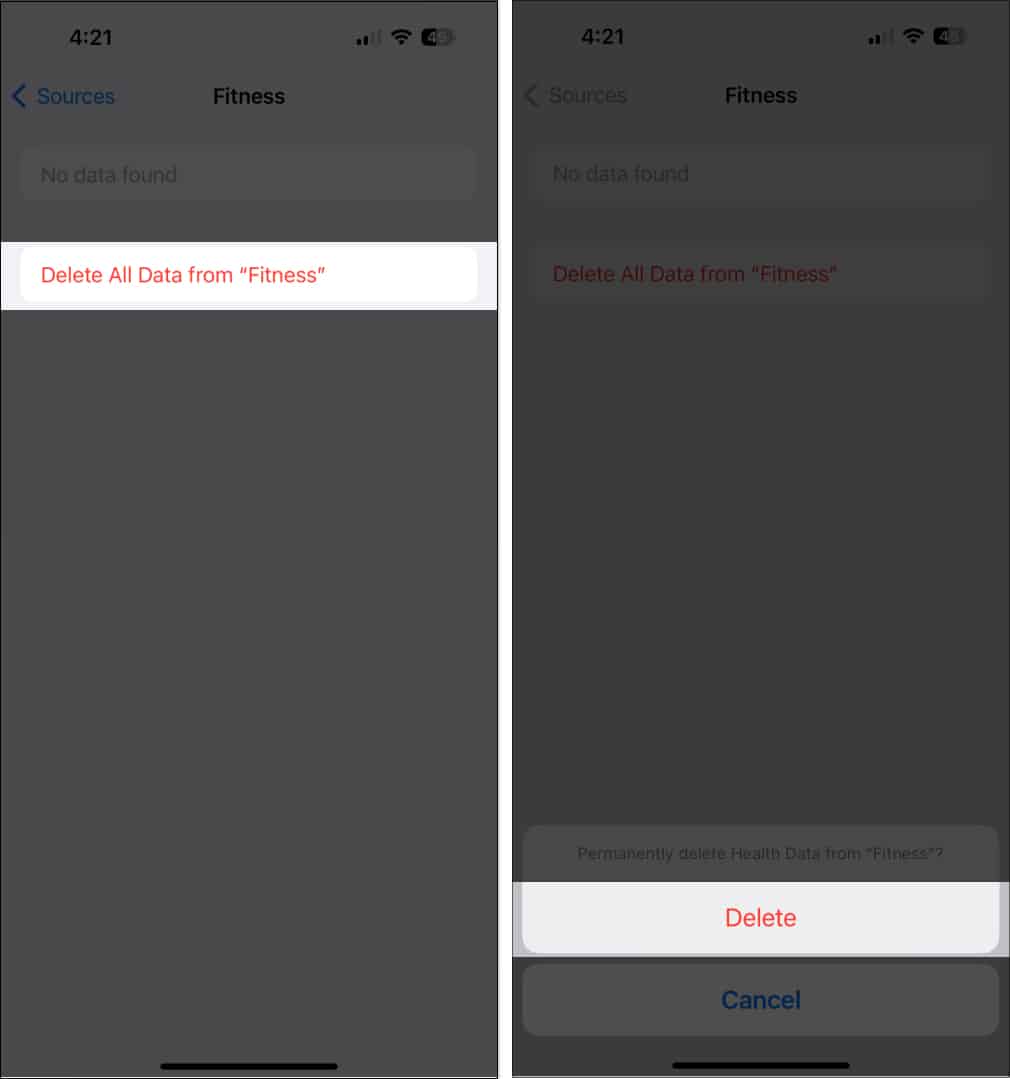
- Πατήστε Υγεία → Πατήστε Διαγραφή όλων των δεδομένων από την “Υγεία”.
- Επιβεβαιώστε την ενέργειά σας πατώντας Διαγραφή.
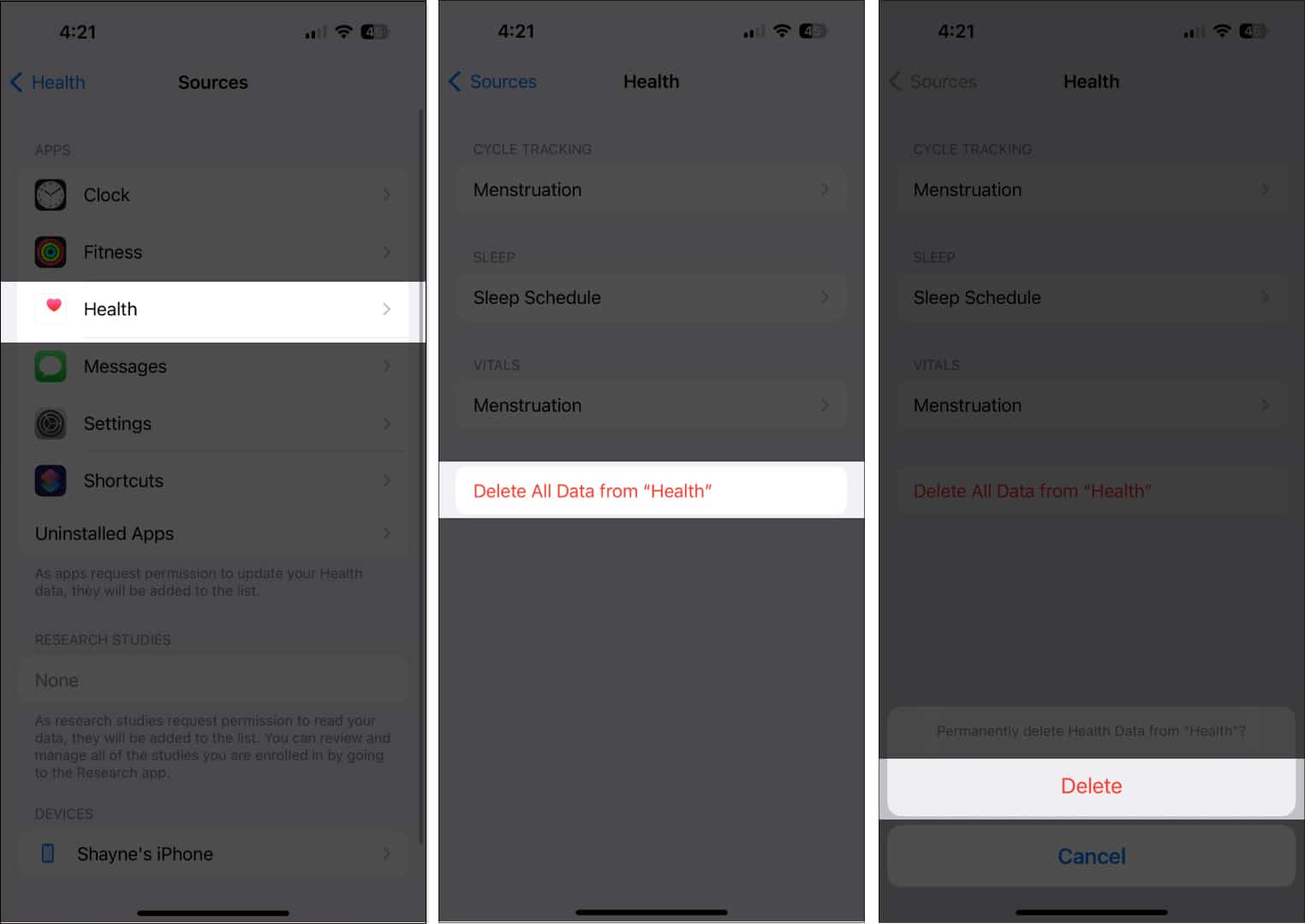
- Θα μεταφερθείτε πίσω στην προηγούμενη οθόνη. Θα πρέπει να δείτε τις συσκευές που συγχρονίζουν τα δεδομένα υγείας σας στο κάτω μέρος. Πατήστε για να επιλέξετε το iPhone σας. Πατήστε Διαγραφή όλων των δεδομένων από [device name] στο κάτω μέρος της οθόνης.
Επανεκκινήστε το iPhone σας και ρυθμίστε ξανά τις εφαρμογές Fitness and Health ακολουθώντας τις οδηγίες που εμφανίζονται στην οθόνη.
9. Επανεγκαταστήστε την εφαρμογή Fitness
Ένας άλλος τρόπος για να διορθώσετε το πρόβλημα είναι να διαγράψετε την εφαρμογή και να την εγκαταστήσετε ξανά. Λάβετε υπόψη ότι τα δεδομένα φυσικής κατάστασης πιθανότατα θα διαγραφούν μετά την επανεγκατάσταση.
- Απλώς πατήστε παρατεταμένα το εικονίδιο Fitness από την Αρχική οθόνη → Πατήστε Κατάργηση εφαρμογής.
- Επιλέξτε Διαγραφή εφαρμογής → Διαγραφή.
- Μόλις τελειώσετε, μεταβείτε στο App Store και κατεβάστε την εφαρμογή Fitness δωρεάν.
10. Επαναφέρετε το iPhone σε λειτουργία DFU
Εάν έχετε κάνει όλα όσα αναφέρονται παραπάνω και εξακολουθείτε να αντιμετωπίζετε προβλήματα με την εφαρμογή iOS Fitness, ίσως χρειαστεί να επαναφέρετε το iPhone σας σε λειτουργία DFU για να αφαιρέσετε τα αρχεία που έχουν απομείνει ή προβλήματα που εμποδίζουν τη σωστή εκτέλεση της εφαρμογής.
Διαβάστε τον οδηγό μας για το πώς να θέσετε το iPhone σας σε λειτουργία DFU. Μόλις βρεθείτε σε λειτουργία DFU, θα δείτε ένα μήνυμα iTunes για επαναφορά του iPhone σας. Επιλέξτε Επαναφορά. Αυτό μπορεί να διαρκέσει λίγο, ανάλογα με την ταχύτητά σας στο διαδίκτυο. Μην αποσυνδέετε τη συσκευή σας από τον υπολογιστή σας ενώ η αποκατάσταση είναι σε εξέλιξη.
Επικοινωνήστε με την Υποστήριξη της Apple
Εάν όλα τα άλλα αποτύχουν, μπορεί να χρειαστείτε επαγγελματική βοήθεια από την Υποστήριξη της Apple.
Κάντε κράτηση στο Genius Bar ή μεταβείτε στην εφαρμογή Apple Support για συνομιλία ή τηλεφωνική υποστήριξη.
FAQ
Ορισμένοι χρήστες με την εφαρμογή Fitness χωρίς Apple Watch σημειώνουν ότι το δαχτυλίδι δραστηριότητας δεν ενημερώνεται καθώς κάνουν σωματικές δραστηριότητες. Χρήστες σε α δικαστήριο διαπίστωσε ότι η επανεγκατάσταση της εφαρμογής και η επανεκκίνηση των iPhone διόρθωσαν το πρόβλημα.
Τυλίγοντας…
Η εφαρμογή Fitness είναι ένας εξαιρετικός σύντροφος για τη διατήρηση ενός υγιούς και δραστήριου τρόπου ζωής. Τώρα που μπορείτε να το χρησιμοποιήσετε χωρίς το Apple Watch, δεν υπάρχει όριο στους στόχους υγείας που μπορείτε να επιτύχετε με την εφαρμογή. Ενημερώστε μας τι λειτούργησε για εσάς στην ενότητα σχολίων!
Διαβάστε περισσότερα:
- Πώς να χρησιμοποιήσετε την εφαρμογή Fitness στο iPhone
- Πώς να χρησιμοποιήσετε την αυτόματη ανίχνευση ίχνους στο Apple Watch
- Οι καλύτερες εφαρμογές υγείας για το iPhone











